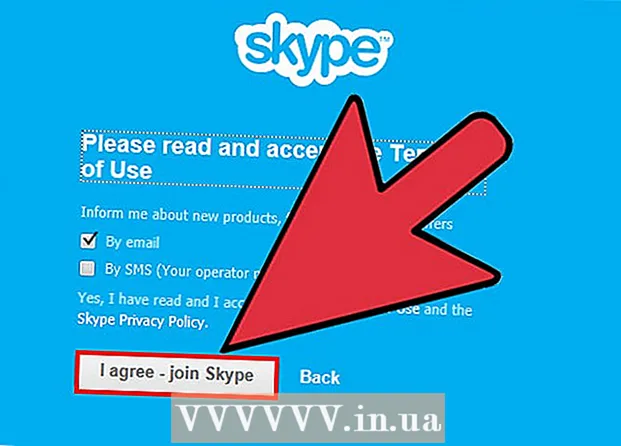מְחַבֵּר:
Joan Hall
תאריך הבריאה:
28 פברואר 2021
תאריך עדכון:
1 יולי 2024

תוֹכֶן
אם משעמם לכם בן משפחה או חבר חתולים מעצבן באינסטגרם, תשמחו לדעת על היכולת להגביל את הגישה שלהם לחשבון שלכם! אמנם לא ניתן "להסיר" מנויים במובן המסורתי של המילה, אך אתה עדיין יכול למנוע מהם לצפות בפרופיל שלך. בנוסף, כדי למנוע מהופעת הרשמות לא רצויות בעתיד, תוכל להפוך את חשבונך לפרטי.
צעדים
חלק 1 מתוך 2: חסימת עוקבים
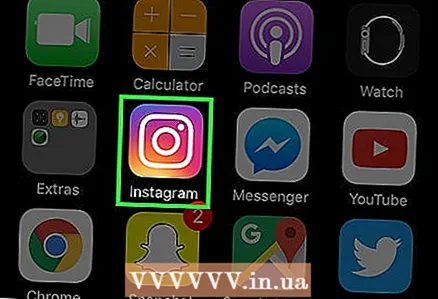 1 לחץ על אינסטגרם כדי להפעיל אותו. אם אתה יושב ליד מחשב, פתח את אתר אינסטגרם.
1 לחץ על אינסטגרם כדי להפעיל אותו. אם אתה יושב ליד מחשב, פתח את אתר אינסטגרם. - היכנס באמצעות החשבון שלך אם עדיין לא עשית זאת.
 2 פתח את דף הפרופיל שלך. לשם כך, לחץ על הסמל עם תמונת האדם. ביישום הנייד, לחצן זה ממוקם בפינה הימנית התחתונה של המסך.
2 פתח את דף הפרופיל שלך. לשם כך, לחץ על הסמל עם תמונת האדם. ביישום הנייד, לחצן זה ממוקם בפינה הימנית התחתונה של המסך. - אם אתה יושב ליד מחשב, הסמל יופיע בפינה השמאלית העליונה של המסך.
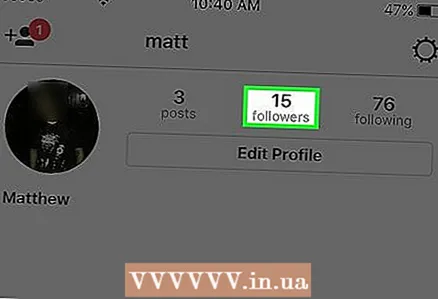 3 לחץ על הכרטיסייה מנויים. זה צריך להיות מימין לתמונת הפרופיל שלך.
3 לחץ על הכרטיסייה מנויים. זה צריך להיות מימין לתמונת הפרופיל שלך. 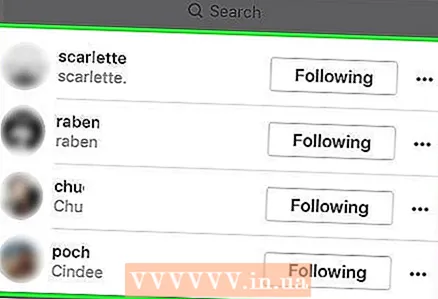 4 עיין ברשימת המנויים. אמנם אינך יכול לאלץ מנוי לבטל את ההרשמה מהפרופיל שלך, אך תוכל לחסום אותו ובכך למנוע ממנו לעקוב אחר הפעילויות שלך או לצפות בחשבון שלך.
4 עיין ברשימת המנויים. אמנם אינך יכול לאלץ מנוי לבטל את ההרשמה מהפרופיל שלך, אך תוכל לחסום אותו ובכך למנוע ממנו לעקוב אחר הפעילויות שלך או לצפות בחשבון שלך. 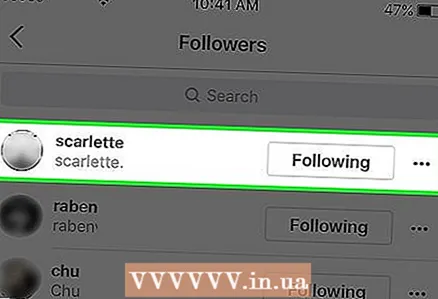 5 לחץ על המנוי שברצונך להסיר. פעולה זו תעביר אותך לדף הפרופיל שלו משם תוכל לחסום אותו.
5 לחץ על המנוי שברצונך להסיר. פעולה זו תעביר אותך לדף הפרופיל שלו משם תוכל לחסום אותו. 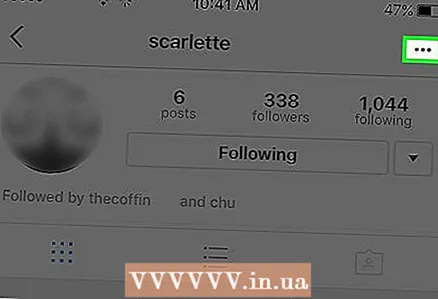 6 פתח את התפריט על ידי לחיצה על הסמל עם שלוש נקודות אופקיות. הוא בפינה הימנית העליונה של המסך (או מימין לשם המנוי אם אתה משתמש במחשב).
6 פתח את התפריט על ידי לחיצה על הסמל עם שלוש נקודות אופקיות. הוא בפינה הימנית העליונה של המסך (או מימין לשם המנוי אם אתה משתמש במחשב). - ב- Android הנקודות הן אנכיות, לא אופקיות.
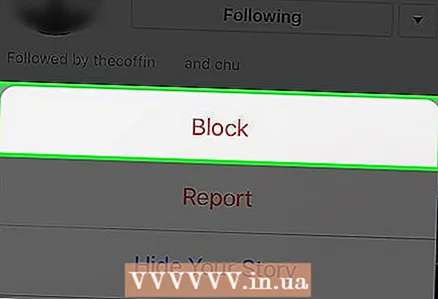 7 לחץ על "חסום משתמש". באינסטגרם פריט זה נקרא בפשטות "בלוק". לאחר מכן, Instagram תבקש ממך לאשר את החלטתך.
7 לחץ על "חסום משתמש". באינסטגרם פריט זה נקרא בפשטות "בלוק". לאחר מכן, Instagram תבקש ממך לאשר את החלטתך. 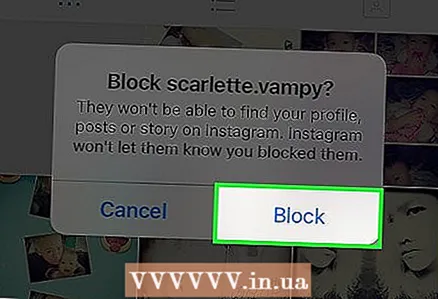 8 לחץ על כן, אני בטוח. לאחר מכן, המשתמש שנבחר ייחסם ולא יוכל עוד לצפות בהודעות שלך!
8 לחץ על כן, אני בטוח. לאחר מכן, המשתמש שנבחר ייחסם ולא יוכל עוד לצפות בהודעות שלך! - משתמש חסום עדיין יראה את ההערות שלך מתחת לתמונות של אנשים אחרים וימצא את חשבונך בהצלחה. עם זאת, הוא לא יוכל להיכנס אליו.
- לצפייה ברשימת המשתמשים החסומים, פתח את תפריט ההגדרות ובחר בכרטיסייה משתמשים חסומים.
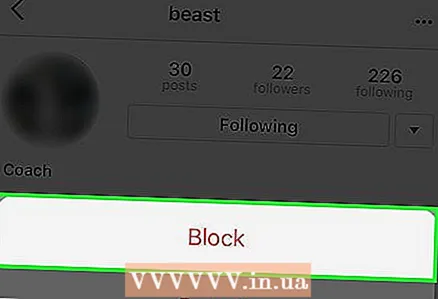 9 עשו את אותו הדבר עבור כל מנוי מעצבן. אם ברצונך למנוע הרשמות לא רצויות להופיע בעתיד, סגור את חשבונך. לפיכך, משתמשים שיבחרו לעקוב אחר חשבונך לא יוכלו לצפות בפרופיל שלך עד שתאפשר זאת.
9 עשו את אותו הדבר עבור כל מנוי מעצבן. אם ברצונך למנוע הרשמות לא רצויות להופיע בעתיד, סגור את חשבונך. לפיכך, משתמשים שיבחרו לעקוב אחר חשבונך לא יוכלו לצפות בפרופיל שלך עד שתאפשר זאת.
חלק 2 מתוך 2: חשבון סגור
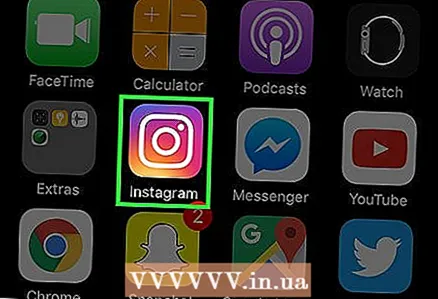 1 פתח את אפליקציית אינסטגרם בטלפון שלך. העברת חשבון למעמד "סגור" פירושה שכל מי שרוצה להירשם לפרופיל שלך יצטרך לשלוח בקשה, שרק אתה יכול לאשר. זה נותן לך שליטה הדוקה יותר על מי ניגש לפרופיל שלך.
1 פתח את אפליקציית אינסטגרם בטלפון שלך. העברת חשבון למעמד "סגור" פירושה שכל מי שרוצה להירשם לפרופיל שלך יצטרך לשלוח בקשה, שרק אתה יכול לאשר. זה נותן לך שליטה הדוקה יותר על מי ניגש לפרופיל שלך. - הסטטוס הפרטי מגביל גם את הגישה של משתמשים לתגובות וללייקים שלך, למעט פוסטים ציבוריים (בהם שמך יופיע לצד "לייקים" אחרים, אך החשבון עצמו נשאר מוגן).
- לא ניתן להפוך חשבון פרטי למחשב.
 2 פתח את הפרופיל שלך אם עדיין לא עשית זאת. לשם כך, לחץ על הסמל בצורת צללית של אדם בפינה הימנית התחתונה של מסך הטלפון.
2 פתח את הפרופיל שלך אם עדיין לא עשית זאת. לשם כך, לחץ על הסמל בצורת צללית של אדם בפינה הימנית התחתונה של מסך הטלפון. - טאבלט מתאים גם למטרות אלה.
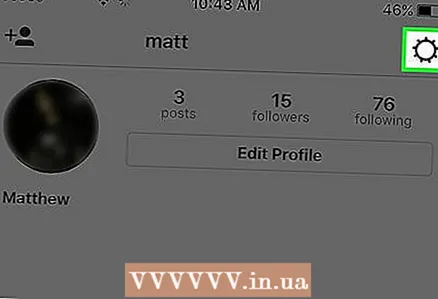 3 פתח את הגדרות החשבון שלך. לחץ על גלגל השיניים (iOS) או שלוש הנקודות (אנדרואיד) בפינה השמאלית העליונה של המסך.
3 פתח את הגדרות החשבון שלך. לחץ על גלגל השיניים (iOS) או שלוש הנקודות (אנדרואיד) בפינה השמאלית העליונה של המסך. 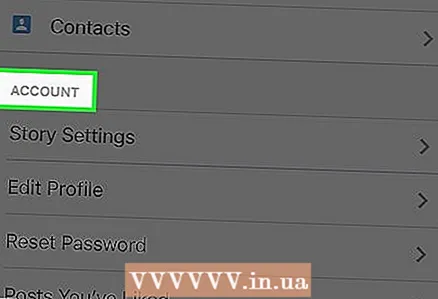 4 גלול מטה לקטגוריית "חשבון". להלן ההגדרות השונות הספציפיות לחשבונך. חשבון פרטי הוא האפשרות האחרונה בקטגוריה זו.
4 גלול מטה לקטגוריית "חשבון". להלן ההגדרות השונות הספציפיות לחשבונך. חשבון פרטי הוא האפשרות האחרונה בקטגוריה זו. 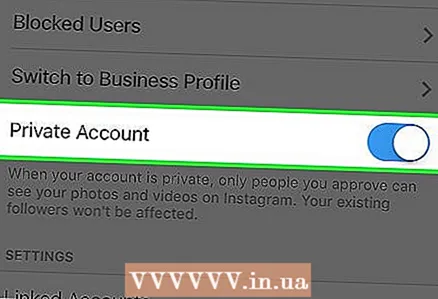 5 החלף את המחוון שלצד חשבון סגור למצב מופעל. הוא צריך לשנות את צבעו מאפור לכחול, ובכך לציין שהחשבון שלך נסגר!
5 החלף את המחוון שלצד חשבון סגור למצב מופעל. הוא צריך לשנות את צבעו מאפור לכחול, ובכך לציין שהחשבון שלך נסגר! - כדי להשבית אפשרות זו, פשוט החזר את המחוון למיקומו המקורי ולחץ על "אישור" בחלון המוקפץ.
- שים לב שהמנויים הנוכחיים שלך לא יושפעו משינוי זה. אם אתה רוצה לחסום את כולם או את כולם, יהיה עליך לעשות זאת באופן ידני.
טיפים
- משתמשים חסומים לא יוכלו לראות את התמונות שלך בכרטיסייה "תמונה מועדפת".
- תגובות ותמונות של המשתמש החסום עדיין יהיו בתמונות שלך, אך אם תרצה תוכל למחוק אותן באופן ידני.
אזהרות
- משתמשים חסומים ימשיכו לראות את הלייקים והתגובות שלך על תמונות החברים המשותפים שלך.